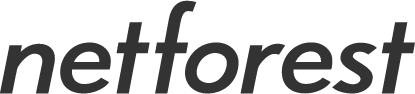
If you turn on javascript, this area is drawn to the breadcrumb(navigation).
Windows Live Mail 2011: メールアカウントの設定
Windows Live Mail 2011でのメールアカウント追加設定です。
(メールを登録するには、アカウント管理ページで事前にメールアカウントが作成されている必要があります。)
1. 電子メールアカウントの新規作成
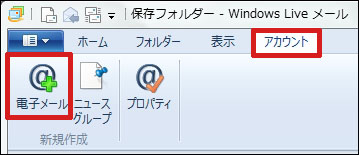
アカウント → 電子メール を選択します。
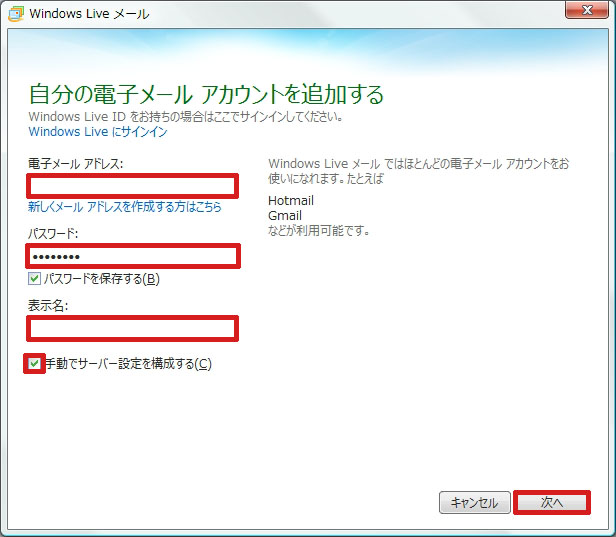
| 電子メールアドレス | 今回登録するメールアドレスを入力してください。 |
| パスワード | メールアカウント作成時に設定したパスワードを入力してください。 |
| 表示名 | 任意の名前を入力してください。 |
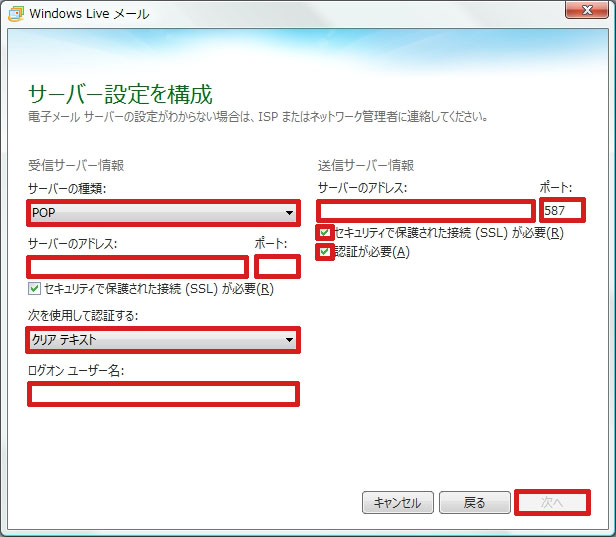
受信サーバ情報
| サーバの種類 | POPを使用する場合は「POP」を選択して下さい。 IMAPを使用する場合は「IMAP」を選択して下さい。 |
| 受信サーバ情報 サーバーのアドレス |
「shared5.netforest.co.jp」と入力して下さい。 |
| ポート | POPを使用する場合は「995」を入力して下さい。 IMAPを使用する場合は「993」を入力して下さい。 |
| 次を使用して認証する | 「クリアテキスト」を選択して下さい。 |
| ログオンユーザー名 | 登録するメールアドレスを入力して下さい。 |
送信サーバ情報
| サーバーのアドレス | 「shared5.netforest.co.jp」と入力して下さい。 |
| ポート | 「587」を入力して下さい。 |
・「認証が必要」にチェックを入れて下さい。
完了しましたら「次へ」を押して下さい。
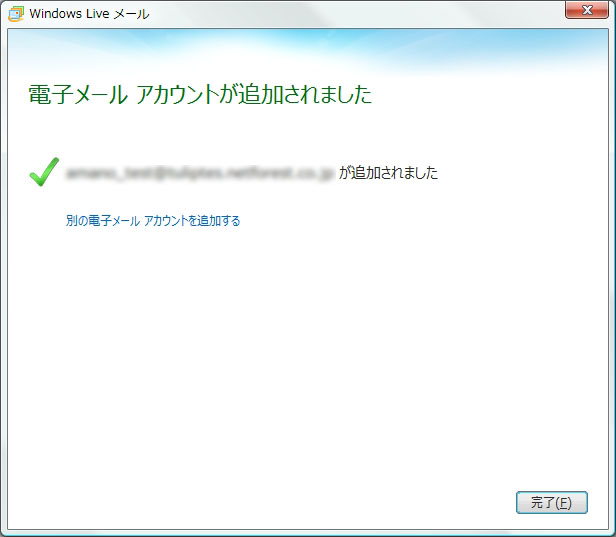
メールアカウントが追加された旨が表示され、 設定が完了です。
[LINK]
※POP受信とIMAP受信の違いについて
以上で、メールの設定は完了になります。